Kopier på begge sider af papiret (2-sidet kopi)
- Du skal vælge et 2-sidet layout i de følgende indstillinger, før du kan begynde med 2-sidet kopiering.
- Layoutet for dit originale dokument bestemmer, hvilket 2-sidet kopilayout du bør vælge.
- For at bruge den automatiske 2-sidede kopifunktion skal du lægge dit dokument i ADF'en.
- Når vil tage manuelle 2-sidede kopier af et 2-sidet dokument, skal du bruge scannerglaspladen.
- Vælg papirformatet A4, når du bruger indstillingen til 2-sidet kopiering.
- Stående
- 2–sidet til 2–sidet
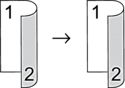
- 1–sidet til 2–sidet (Lang Kant Fold)
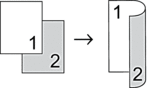
- 1–sidet til 2–sidet (Kort Kant Fold)
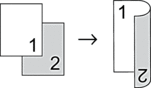
- Landskab
- 2–sidet til 2–sidet
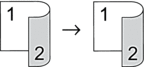
- 1–sidet til 2–sidet (Lang Kant Fold)
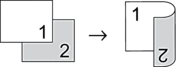
- 1–sidet til 2–sidet (Kort Kant Fold)
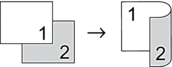
DCP-L2510D/DCP-L2530DW/DCP-L2537DW/DCP-L2550DN/MFC-L2710DN/MFC-L2710DW
- Ilæg dokumentet.
- Gør et af følgende:
På MFC-modeller
Tryk på
 (COPY (Kopi)).
(COPY (Kopi)). Brug opkaldstastaturet til at indtaste det ønskede antal kopier.
På DCP-modeller
Tryk på
 eller
eller  for at indtaste det antal kopier, du ønsker.
for at indtaste det antal kopier, du ønsker.
- Gør et af følgende:
Tryk på 2-sided.
Tryk på Options (Valg) eller Copy/Scan Options (Kopi/Scan Valg).
Tryk på
 eller
eller  for at vælge [Dobbeltsidet], og tryk derefter på OK.
for at vælge [Dobbeltsidet], og tryk derefter på OK.
- Tryk på
 eller
eller  for at vise [Layout Lang] eller [Layout Kort], og tryk derefter på OK.
for at vise [Layout Lang] eller [Layout Kort], og tryk derefter på OK. - Vælg at vende på den lange led eller den korte led, og tryk derefter på OK.
- Tryk på
 eller
eller  for at vise [2-si. → 2-sidet] eller [1-si. → 2-sidet], og tryk derefter på OK.
for at vise [2-si. → 2-sidet] eller [1-si. → 2-sidet], og tryk derefter på OK. - BEMÆRK
-
For DCP-L2510D/DCP-L2530DW/DCP-L2537DW/DCP-L2550DN/MFC-L2710DN/MFC-L2710DW
Hvis du vælger [2-si. → 2-sidet], kan du ikke bruge ADF. Brug scannerglasset.
- Tryk på Start.Hvis du har placeret dokumentet i ADF'en, scanner maskinen siderne og begynder at udskrive.Hvis du bruger scannerglaspladen, skal du gå til næste trin.
- Gentag følgende trin for hver side i layoutet:
- På MFC-modeller
Når maskinen har scannet siden, skal du placere den næste side på scannerglasset og derefter trykke på
 for at scanne siden.
for at scanne siden. - På DCP-modeller
Når maskinen har scannet siden, skal du placere den næste side på scannerglasset og derefter trykke på
 for at vælge valgmuligheden [Ja].
for at vælge valgmuligheden [Ja].
- Tryk på
 for at vælge indstillingen [Nej].
for at vælge indstillingen [Nej].
MFC-L2730DW/MFC-L2750DW
- Ilæg dokumentet.
- Tryk på
 ([Kopier]).
([Kopier]). - Angiv antallet af kopier.
- Tryk på [Valg].
- Tryk på
 eller
eller  for at få vist [2-sidet kopi], og tryk derefter på [2-sidet kopi].
for at få vist [2-sidet kopi], og tryk derefter på [2-sidet kopi]. - Tryk på
 eller
eller  for at vise layoutindstillinger og tryk så på den ønskede indstilling.
for at vise layoutindstillinger og tryk så på den ønskede indstilling. - BEMÆRK
-
For MFC-L2730DW
Hvis du vælger [2-sidet -> 2-sidet], kan du ikke bruge ADF. Brug scannerglasset.
- Tryk på [OK], når du er færdig.
- Tryk på [Start]. Hvis du har placeret dokumentet i ADF'en, scanner maskinen siderne og begynder at udskrive.Hvis du bruger scannerglaspladen, skal du gå til næste trin.
- Når maskinen har scannet siden, skal du placere den næste side på scannerglasset og derefter trykke på [Ja] for at scanne den næste side.
- Når alle siderne er scannet, så tryk på [Nej] for at afslutte.






